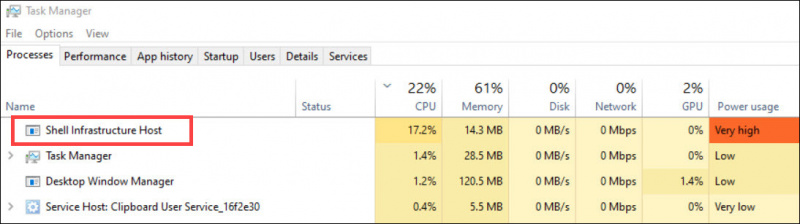گیمرز کو غلطی کے پیغام سے کافی واقف ہونا چاہیے۔ انجن چلانے کے لیے DX11 فیچر لیول 10.0 درکار ہے۔ . یہ CS:GO، PUBG وغیرہ میں گیم پلے کے دوران پاپ اپ ہو سکتا ہے۔ اور یہ وہ چیز ہے جو Valorant کے کھلاڑیوں کو پریشان کر رہی ہے۔ مسئلے کے اصل ماخذ کی نشاندہی کرنے اور اسے حل کرنے کے لیے، ہم نے کچھ اصلاحات جمع کی ہیں۔
ان اصلاحات کو آزمائیں۔
تمام حل ضروری نہیں ہیں، لہذا صرف اس فہرست پر کام کریں جب تک کہ آپ کو کوئی ایسا نہ مل جائے جو آپ کا مسئلہ حل کرتا ہو۔
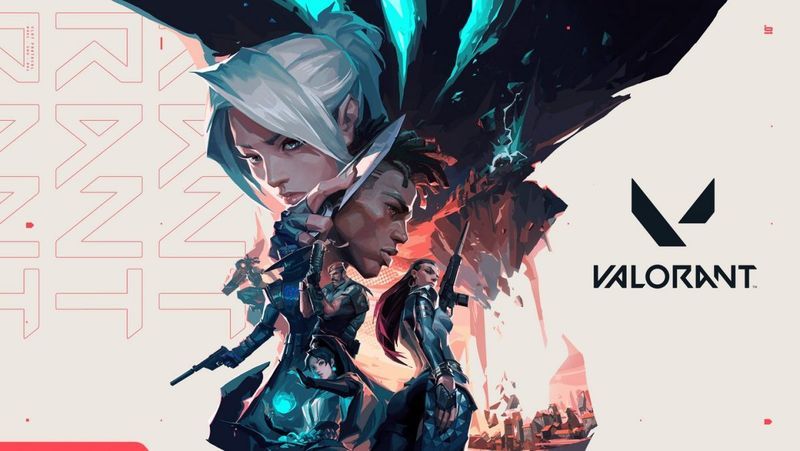
1. ونڈوز اپ ڈیٹس ڈاؤن لوڈ اور انسٹال کریں۔
ونڈوز اپ ڈیٹس میں عام طور پر سیکیورٹی اپ ڈیٹس شامل ہوتے ہیں۔ وہ آپ کے سسٹم کو میلویئر حملوں سے بچا سکتے ہیں۔ مزید کیا ہے، ونڈوز اپ ڈیٹس انسٹال کرکے، آپ نئی خصوصیات سے فائدہ اٹھا سکتے ہیں۔ ونڈوز اپ ڈیٹس کو ڈاؤن لوڈ اور انسٹال کرنے کے لیے درج ذیل مراحل پر عمل کریں:
1) سرچ باکس میں ٹائپ کریں۔ اپ ڈیٹ کے لیے چیک کریں . پھر کلک کریں۔ اپ ڈیٹ کے لیے چیک کریں نتائج سے.
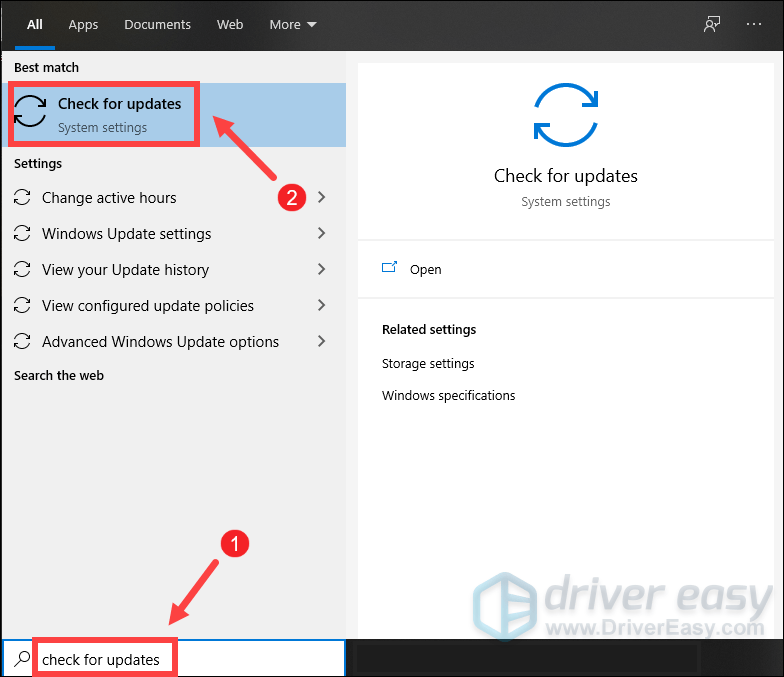
banneradss-2
2) پر کلک کریں۔ اپ ڈیٹ کے لیے چیک کریں بٹن اگر کوئی اپ ڈیٹس دستیاب ہیں، تو یہ خود بخود اسے ڈاؤن لوڈ اور انسٹال کرنا شروع کر دے گا۔ بس اس کے مکمل ہونے کا انتظار کریں اور آپ سے اپنے کمپیوٹر کو دوبارہ شروع کرنے کو کہا جائے۔
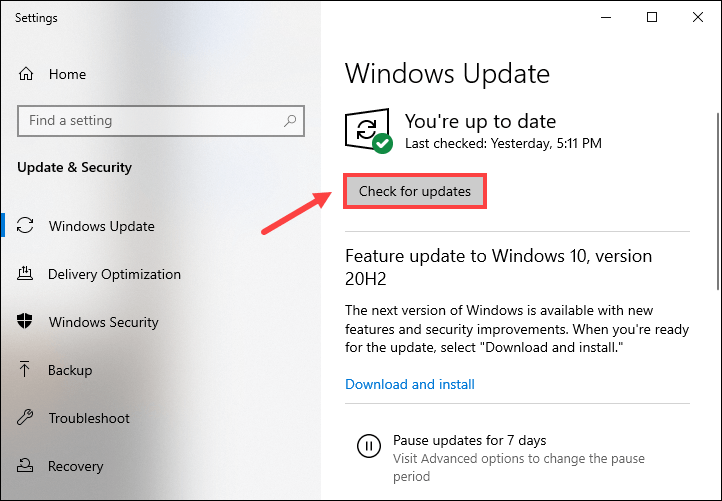
دوبارہ شروع کرنے کے بعد، یہ چیک کرنے کے لیے Valorant لانچ کریں کہ آیا آپ اسے غلطی کے پیغامات پاپ اپ کیے بغیر چلا سکتے ہیں۔ اگر آپ کا مسئلہ برقرار رہتا ہے، تو ذیل میں اگلا حل کرنے کی کوشش کریں۔
2. اپنے گرافکس ڈرائیور کو اپ ڈیٹ کریں۔
آپ کا گرافکس کارڈ ایک اہم ہارڈ ویئر ہے جو فیصلہ کرتا ہے کہ آیا آپ کا کمپیوٹر گیمز کو آسانی سے چلا سکتا ہے۔ اور گرافکس ڈرائیور ونڈوز اور آپ کے آلے کے درمیان ایک ترجمان کا کام کرتا ہے۔ اگر ڈرائیور پرانا یا کرپٹ ہے، تو آپ کو کسی بھی قسم کے مسائل کا سامنا کرنا پڑ سکتا ہے جو بالآخر آپ کے گیم کو شروع ہونے سے روک سکتا ہے۔ لہذا، اس بات کو یقینی بنانے کے لیے کہ آپ اپنے گیم سے لطف اندوز ہو سکیں، آپ کو اپنے گرافکس ڈرائیور کو اپ ڈیٹ کرنا چاہیے:
banneradss-1
اپنے گرافکس ڈرائیور کو اپ ڈیٹ کرنے کے دو طریقے ہیں: دستی طور پر اور خود بخود .
آپشن 1: اپنے گرافکس ڈرائیور کو دستی طور پر اپ ڈیٹ کریں۔
اگر آپ کمپیوٹر ہارڈویئر سے واقف ہیں، تو آپ مینوفیکچرر کی آفیشل ویب سائٹس پر جا کر اپنے گرافکس ڈرائیور کو دستی طور پر اپ ڈیٹ کر سکتے ہیں:
آپشن 2: اپنے گرافکس ڈرائیور کو خود بخود اپ ڈیٹ کریں (تجویز کردہ)
تاہم، خود ڈرائیوروں کو اپ ڈیٹ کرنا غلطی کا شکار ہو سکتا ہے اور اس میں وقت لگتا ہے۔ اگر آپ کے پاس ڈرائیوروں کو دستی طور پر اپ ڈیٹ کرنے کے لیے وقت، صبر یا کمپیوٹر کی مہارت نہیں ہے، تو اس کے بجائے آپ اسے خود بخود کر سکتے ہیں۔ ڈرائیور آسان . ڈرائیور ایزی خود بخود آپ کے سسٹم اور آپ کے تمام آلات کو پہچان لے گا، اور آپ کے لیے جدید ترین درست ڈرائیورز انسٹال کرے گا – براہ راست مینوفیکچرر سے۔ آپ کو یہ جاننے کی ضرورت نہیں ہے کہ آپ کا کمپیوٹر کون سا سسٹم چل رہا ہے، آپ کو غلط ڈرائیوروں کو ڈاؤن لوڈ اور انسٹال کرنے کا خطرہ مول لینے کی ضرورت نہیں ہے، اور آپ کو انسٹال کرتے وقت غلطی کرنے کی فکر کرنے کی ضرورت نہیں ہے:
ایک) ڈاؤن لوڈ کریں اور ڈرائیور ایزی انسٹال کریں۔
2) کلک کریں۔ جائزہ لینا . ڈرائیور ایزی پھر آپ کے کمپیوٹر کو اسکین کرے گا اور گمشدہ یا پرانے ڈرائیوروں کے ساتھ کسی بھی ڈیوائس کا پتہ لگائے گا۔
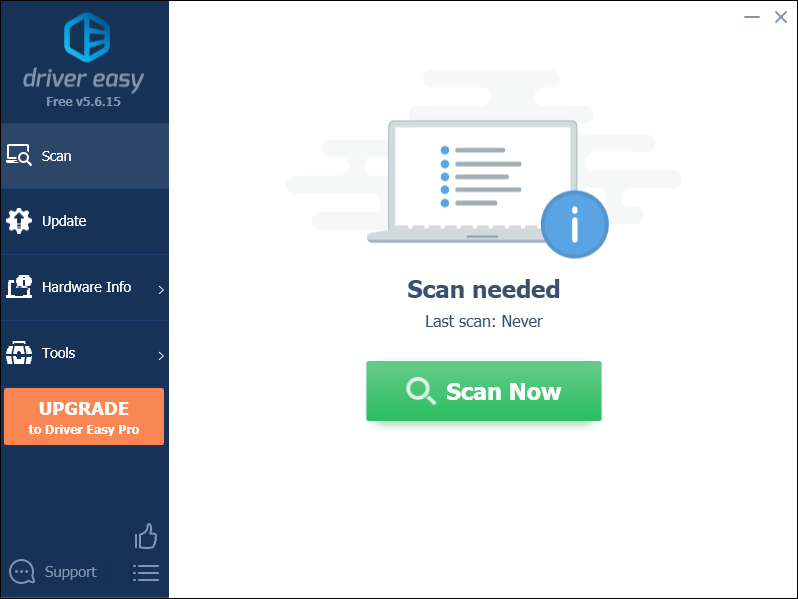
3) کلک کریں۔ تمام تجدید کریں . ڈرائیور ایزی پھر آپ کے تمام پرانے اور گمشدہ ڈیوائس ڈرائیورز کو ڈاؤن لوڈ اور اپ ڈیٹ کرے گا، جو آپ کو ہر ایک کا تازہ ترین ورژن فراہم کرے گا، براہ راست ڈیوائس بنانے والے سے۔
(اس کی ضرورت ہے۔ پرو ورژن جس کے ساتھ آتا ہے پوری مدد اور a 30 دن کی رقم کی واپسی۔ ضمانت جب آپ اپ ڈیٹ آل پر کلک کریں گے تو آپ کو اپ گریڈ کرنے کے لیے کہا جائے گا۔ اگر آپ پرو ورژن میں اپ گریڈ نہیں کرنا چاہتے ہیں، تو آپ اپنے ڈرائیورز کو مفت ورژن کے ساتھ بھی اپ ڈیٹ کر سکتے ہیں۔ آپ کو بس ایک وقت میں انہیں ڈاؤن لوڈ کرنے اور دستی طور پر انسٹال کرنے کی ضرورت ہے۔)
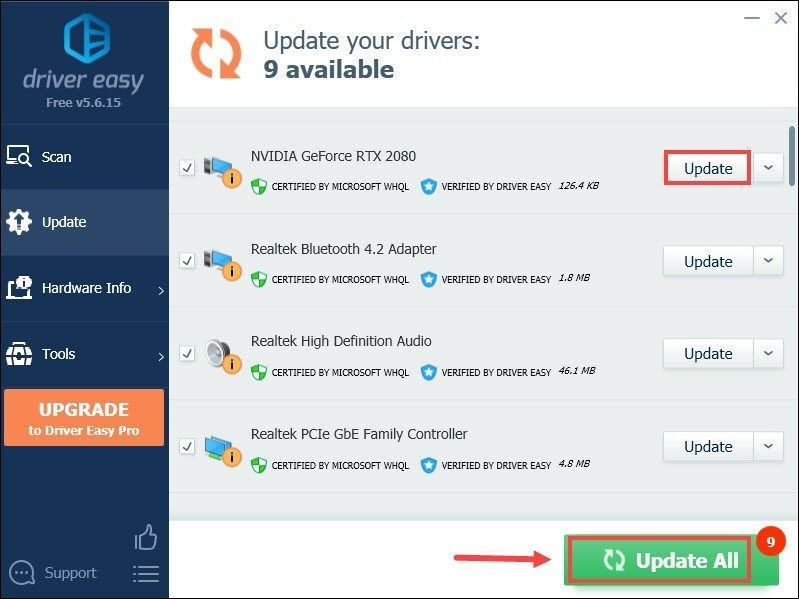 دی پرو ورژن ڈرائیور ایزی کے ساتھ آتا ہے۔ مکمل تکنیکی مدد . اگر آپ کو مدد کی ضرورت ہو تو، براہ کرم ڈرائیور ایزی کی سپورٹ ٹیم سے رابطہ کریں۔
دی پرو ورژن ڈرائیور ایزی کے ساتھ آتا ہے۔ مکمل تکنیکی مدد . اگر آپ کو مدد کی ضرورت ہو تو، براہ کرم ڈرائیور ایزی کی سپورٹ ٹیم سے رابطہ کریں۔ اپنے ڈرائیوروں کو اپ ڈیٹ کرنے کے بعد، اپنے پی سی کو دوبارہ شروع کریں اور یہ چیک کرنے کے لیے اپنا گیم لانچ کریں کہ آیا آپ کا مسئلہ حل ہو گیا ہے۔ اگر گرافکس ڈرائیور کو اپ ڈیٹ کرنے سے چال نہیں چلی، تو نیچے اگلی درست کرنے کی کوشش کریں۔
3. DirectX کا تازہ ترین ورژن انسٹال کریں۔
اگر آپ کا ونڈوز اپ ٹو ڈیٹ ہے، تو تازہ ترین DirectX خود بخود آپ کے سسٹم میں ضم ہو جائے گا۔ Windows 10 صارفین کے لیے، آپ کے پاس DirectX12 ہونا چاہیے اور DirectX11 اور DirectX10 کو چلانے کے قابل بھی ہونا چاہیے۔ لیکن کچھ وجوہات کی بنا پر، ہو سکتا ہے آپ کے ونڈوز پر جدید ترین DirectX انسٹال نہ ہو۔ اس صورت میں، آپ کو ڈائریکٹ ایکس کا تازہ ترین ورژن انسٹال کرنے کی ضرورت ہے۔ DirectX ڈاؤن لوڈ صفحہ .
4. وینگارڈ کو ان انسٹال کریں۔
Riot Vanguard کو گیم سیفٹی اور پرسنل کمپیوٹر سیفٹی دونوں کو ترجیح کے طور پر ترتیب دینے کے لیے ڈیزائن کیا گیا ہے۔ تاہم، اس میں ڈرائیوروں کو مسدود کرنے کی صلاحیت ہے اور جب آپ Valorant کھیل رہے ہوں گے تو آپ کے کمپیوٹر میں کچھ اجزاء کام نہیں کریں گے۔ اور یہی وجہ ہو سکتی ہے کہ آپ کو ایرر میسج ملے گا۔ مسئلے کو حل کرنے کے لیے، آپ وینگارڈ کو ان انسٹال کرنے کی کوشش کر سکتے ہیں:
1) اپنے کی بورڈ پر، دبائیں۔ ونڈوز + آئی ترتیبات کو کھولنے کے لیے بیک وقت چابیاں۔
2) کلک کریں۔ ایپس .
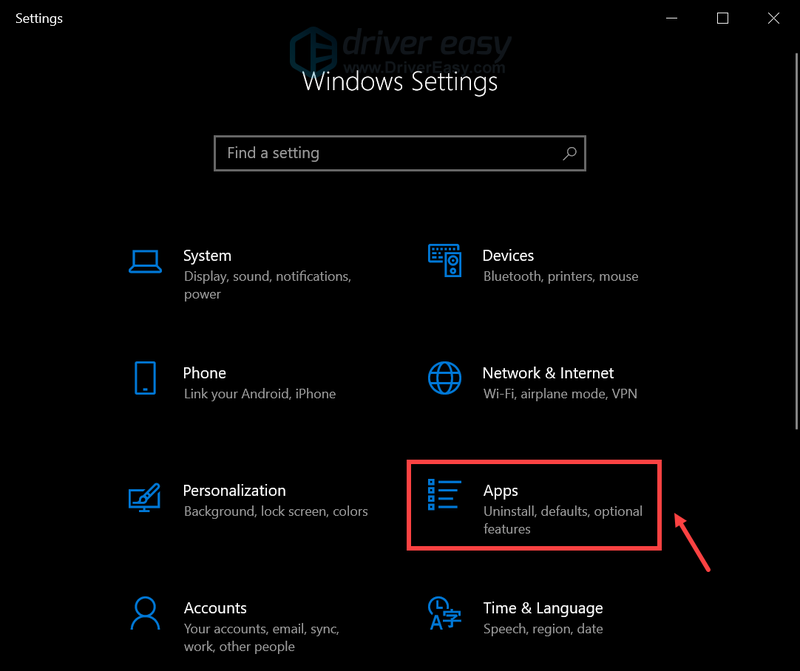
3) سرچ فیلڈ میں ٹائپ کریں۔ موہرا . ڈبل کلک کریں فسادی وینگارڈ اور کلک کریں ان انسٹال کریں۔ .
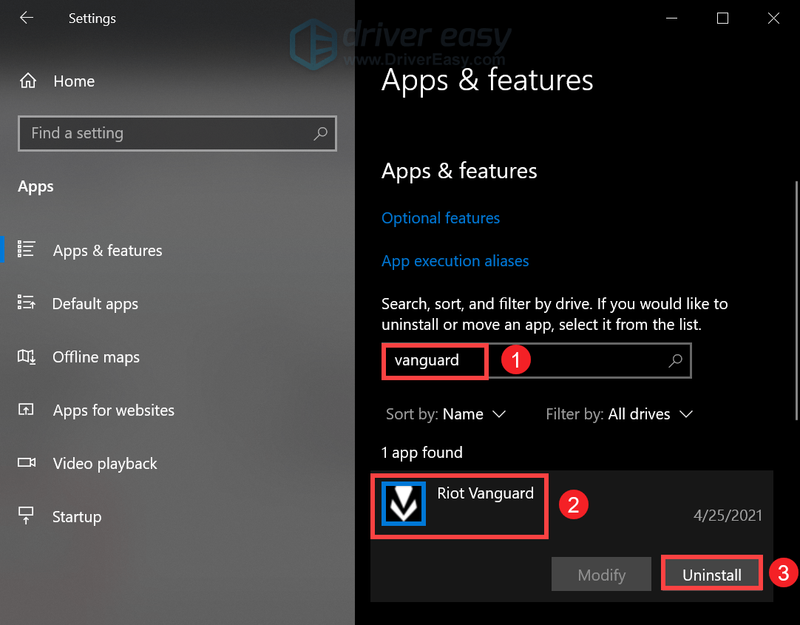
4) کلک کریں۔ ان انسٹال کریں۔ .
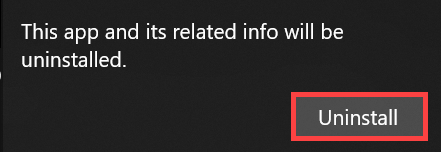
جب وینگارڈ کو آپ کے سسٹم سے ہٹا دیا جائے، تو Valorant لانچ کریں اور آپ کو Vanguard کو دوبارہ انسٹال کرنے کی ضرورت پڑسکتی ہے۔ بس انسٹالیشن مکمل ہونے کا انتظار کریں۔ تب تک، آپ پلے بٹن پر کلک کر سکتے ہیں اور آپ کو انجن کو چلانے کے لیے DX11 فیچر لیول 10.0 کی ضرورت کا ایرر میسج حاصل کیے بغیر گیم کو بوٹ اپ کرنے کے قابل ہونا چاہیے۔
امید ہے کہ اس پوسٹ نے مدد کی! اگر آپ کے پاس کوئی مشورے یا سوالات ہیں تو، نیچے تبصرہ سیکشن میں ہمیں ایک لائن چھوڑنے کے لئے آزاد محسوس کریں۔


![[حل شدہ] جدید وارفیئر وائس چیٹ کام نہیں کر رہی](https://letmeknow.ch/img/knowledge/81/modern-warfare-voice-chat-not-working.jpg)